procreate에서 색상을 선택하는 방법: 먼저 procreate를 입력하고 수정하려는 그림을 연 다음 왼쪽 도구 모음에서 직사각형 아이콘을 찾아 클릭한 다음 마지막으로 원하는 색상으로 링을 드래그합니다. 페인팅 인터페이스 오른쪽 상단에 있는 색상 막대에서 방금 선택한 색상을 확인할 수 있습니다.

이 기사의 운영 환경: ios14.4 시스템, procreate4.3 버전, iPad Pro2020 컴퓨터.
procreate로 색상 선택하는 방법:
1. 먼저 아래 그림과 같이 아이패드에서 procreate를 찾아 클릭해서 들어갑니다.
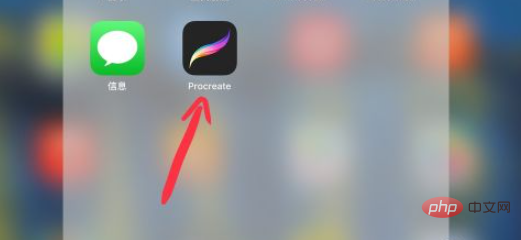
2. 그런 다음 아래 그림과 같이 procreate의 기본 인터페이스에서 수정하고 싶은 그림을 찾거나 새 그림을 만듭니다.
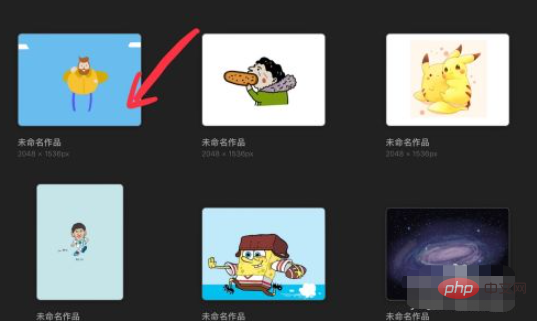
3. 그리기 인터페이스에 들어간 후 아래 그림과 같이 왼쪽 도구 모음에서 직사각형 아이콘을 찾아 클릭합니다.
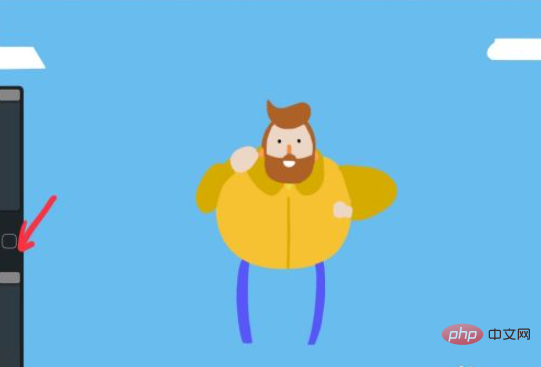
4. 이렇게 하면 사진에서 색상 선택 링 도구를 볼 수 있습니다. 현재 획득한 색상이 링 위에 표시됩니다. 아래 그림과 같습니다.
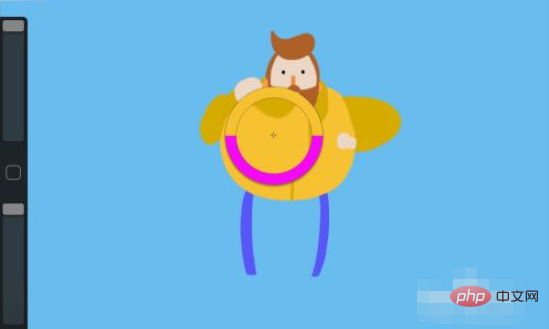
5. 그런 다음 원하는 색상 부분으로 링을 드래그합니다. 아래 그림과 같이 대비되는 색상이 있습니다.
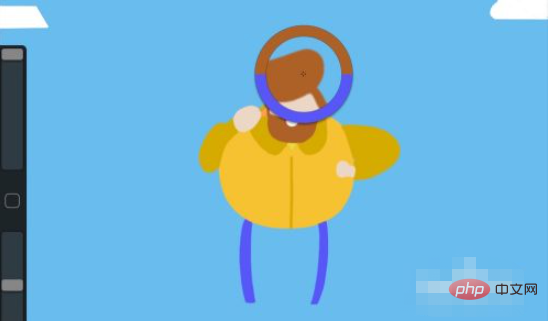
6 그러면 아래 그림과 같이 그리기 인터페이스 오른쪽 상단의 색상 막대에서 방금 선택한 색상을 확인하고 바로 사용할 수 있습니다.
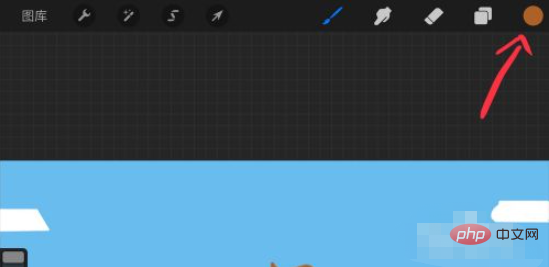
프로그래밍에 대해 더 자세히 알고 싶다면 php training 칼럼을 주목해주세요!
위 내용은 프로크리에이트에서 색상을 선택하는 방법의 상세 내용입니다. 자세한 내용은 PHP 중국어 웹사이트의 기타 관련 기사를 참조하세요!